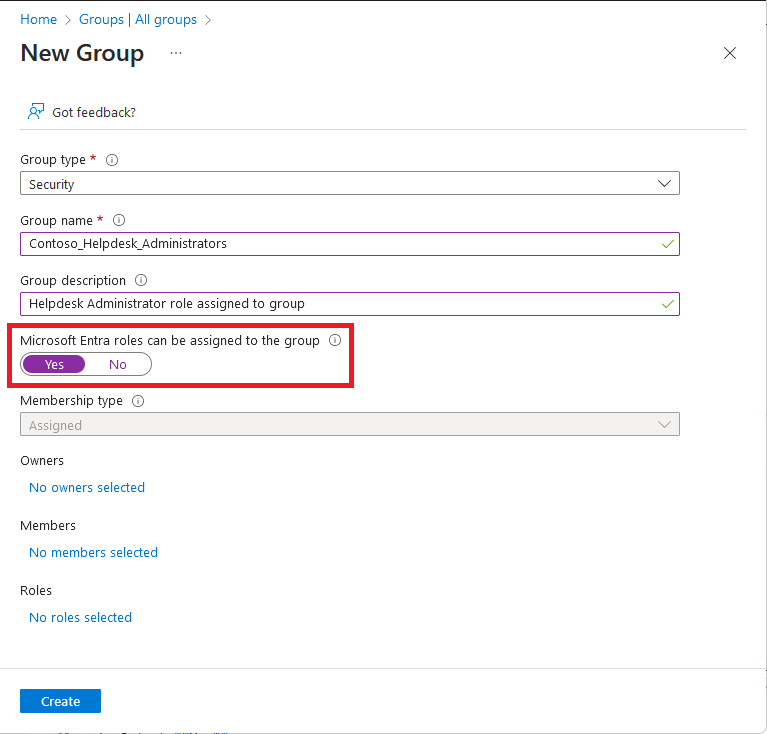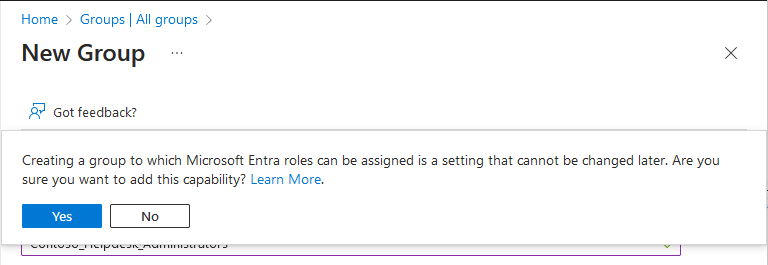Nota
El acceso a esta página requiere autorización. Puede intentar iniciar sesión o cambiar directorios.
El acceso a esta página requiere autorización. Puede intentar cambiar los directorios.
En este artículo se describe cómo crear un grupo asignable de roles mediante el Centro de administración de Microsoft Entra, Microsoft Graph PowerShell o Microsoft Graph API.
Con Microsoft Entra ID P1 o P2, puede crear grupos asignables a roles y asignar roles de Microsoft Entra a estos grupos. Para crear un nuevo grupo de asignación de roles, establezca Roles de Azure AD se puede asignar al grupo en Sí o estableciendo la propiedad isAssignableToRole establecida en true. Un grupo asignable a roles no puede formar parte de un tipo de grupo de pertenencia dinámica. En Microsoft Entra, un único inquilino puede tener un máximo de 500 grupos asignables a roles.
Requisitos previos
- Una licencia de Microsoft Entra ID P1 o P2
- Administrador de roles con privilegios
- Módulo Microsoft Graph PowerShell al usar PowerShell
- Consentimiento del administrador al usar Probador de Graph para Microsoft Graph API
Para más información, consulte Requisitos previos para usar PowerShell o Probador de Graph.
Creación de un grupo al que se pueden asignar roles
Inicie sesión en el Centro de administración de Microsoft Entra al menos como Administrador de roles con privilegios.
Vaya a Entra ID>Grupos>Todos los grupos.
Seleccione Nuevo grupo.
En la página Nuevo grupo, proporcione el tipo de grupo, el nombre y la descripción.
Establezca los roles de Microsoft Entra se pueden asignar a un grupo en Sí.
Esta opción pueden verla los administradores con roles con privilegios, ya que este rol puede establecer esta opción.
Seleccione los miembros y propietarios del grupo. También tiene la opción de asignar roles al grupo, pero no es necesario asignar un rol aquí.
Seleccione Crear.
Aparecerá el mensaje siguiente:
La creación de un grupo al que se pueden asignar roles de Microsoft Entra es una configuración que no se puede cambiar más adelante. ¿Está seguro de que desea agregar esta capacidad?
Seleccione Sí.
El grupo se crea con los roles que le haya asignado.